文章详情页
Win10中设置开机自动连接宽带具体操作步骤
浏览:106日期:2022-12-14 11:23:19
每次电脑开机都要连接宽带,你们晓得Win10中如何设置开机自动连接宽带吗?今日在这里就为大伙带来了Win10中设置开机自动连接宽带的具体操作方法。
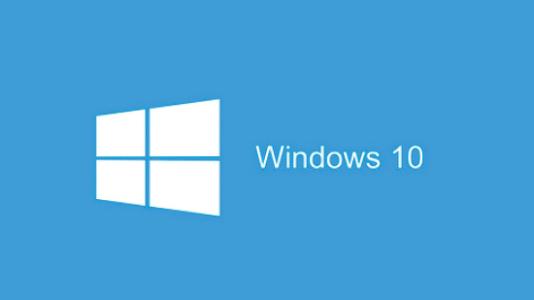
1、右键“此电脑”,点击“管理”,然后打开“任务计划程序”;
2、在右侧操作栏中,“创建基本任务”;
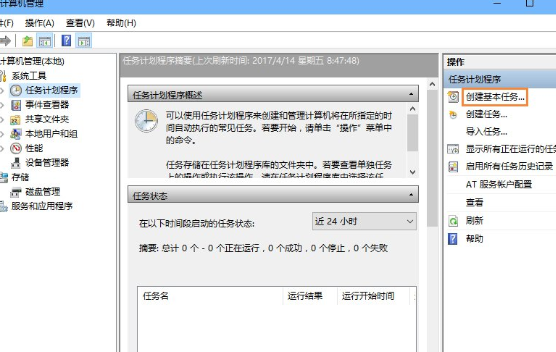
3、在名称栏中输入有意义的便于识记的名字,例如“宽带连接”;
4、在任触发器中,选择“当用户登录时”;
5、选择“启动程序”;
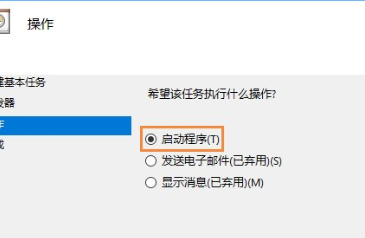
6、在启动程序对话框中的“程序和脚本”栏中输入如下内容,“rasdial 宽带连接 宽带账户名 密码”,中间用一个空格隔开;
7、再次确认程序或脚本的输入参数,确认无误后点击是,然后再点击完成;
8、创建好的计划任务,当你启动电脑登录你当前账户的时候,宽带连接程序已经启动。
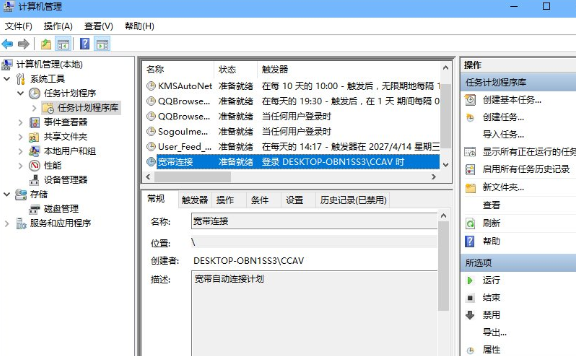
按照上文为你们描述的Win10中设置开机自动连接宽带的具体操作方法,你们是不是都学会啦!
相关文章:
1. 什么是Unix 以及它为什么这么重要?2. 世界上最流行的操作系统不是Linux或者Windows,而是MINIX3. deepin20时间显示不准确怎么调整? deepin时间校正方法4. 电脑怎么安装双系统?Win11 和 Win7双系统安装图文教程5. FreeBSD10安装内核源代码方法讲解6. UOS怎么设置时间? 统信UOS显示24小时制的技巧7. grub2引导freebsd详解8. 树莓派64位系统安装libjasper-dev显示无法定位软件包问题9. UOS系统怎么更新? UOS更新系统的图文教程10. Mac版steam错误代码118怎么解决?Mac版steam错误代码118解决教程
排行榜

 网公网安备
网公网安备